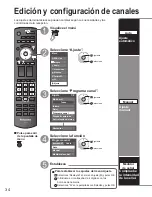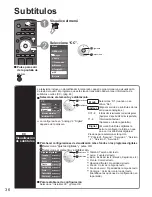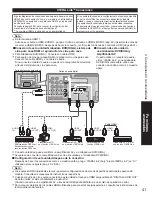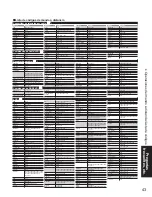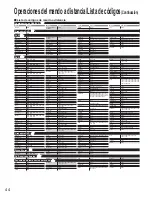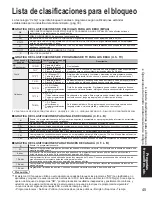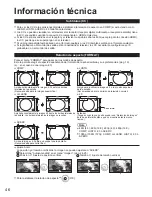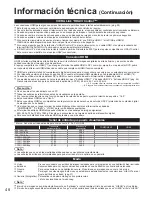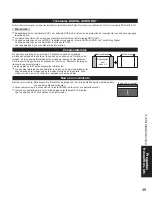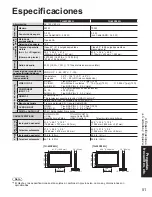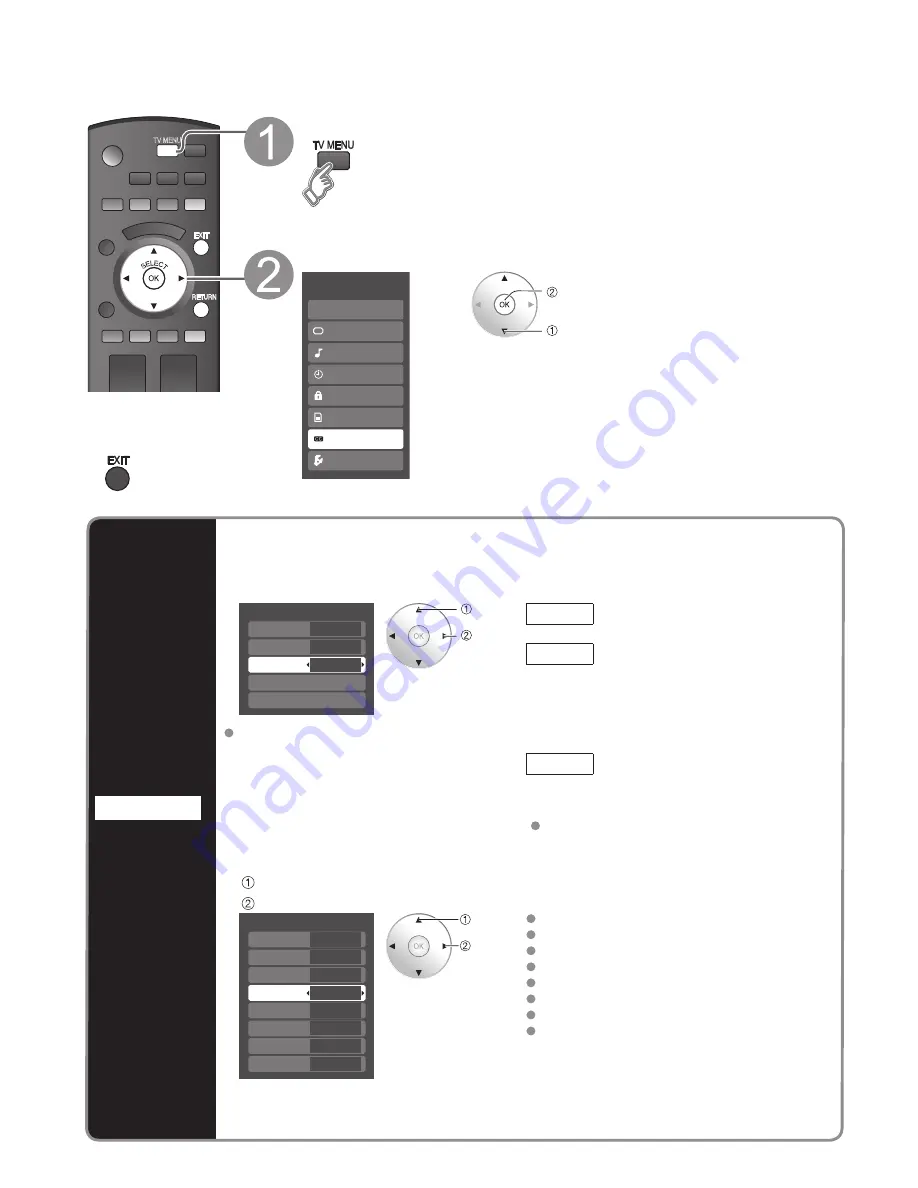
36
37
Funciones
avanzadas
Títulos de entradas/Salida a monitor
Subtítulos
Subtítulos
Títulos de entradas/Salida a monitor
CC
Visualización
de subtítulos
La televisión incluye un decodificador incorporado capaz de proporcionar una visualización
de texto del audio. El programa que esté siendo transmitido deberá tener información de
subtítulos ocultos (CC). (pág. 46)
■
Seleccione el elemento y establézcalo.
CC
Modo
Análogo
Digital
Ajustes digitales
Inicializar CC
CC1
Principal
Sí
Seleccione
Establezca
Modo
Seleccione “Sí” (cuando no se
utilice “No”).
Análogo
(Elija el servicio de subtítulos de las
emisiones analógicas.)
CC1-4: Información relacionada con las imágenes
(Aparece en la parte inferior de la pantalla.)
T1-4:
Información textual
(Aparece en toda la pantalla.)
Digital
(El menú Subtítulos digitales le
permite configurar la forma en que
va a ver los subtítulos digitales.)
Presione para seleccionar la opción.
“Principal”, “Secund.”, “Servicio 3”, “Servicio
4”, “Servicio 5”, “Servicio 6”
La configuración en “Análogo” ó “Digital”
depende de la emisora.
■
Para hacer configuraciones de visualización más a fondo en los programas digitales
Seleccione “Ajustes digitales” y pulse OK.
Seleccione el elemento y establézcalo.
Ajustes digitales
Tamaño
Letra
Estilo
Frente
Opacidad frontal
Fondo
Automático
Automático
Automático
Automático
Automático
Automático
Fondo obscuro
Contorno
Automático
Automático
Seleccione
Establezca
Tamaño: Tamaño del texto
Letra: Fuente del texto
Estilo: Estilo del texto (Elevado, Deprimido, etc.)
Frente: Color del texto
Opacidad frontal: Opacidad del texto
Fondo: Color de la caja de texto
Fondo obscuro: Opacidad de la caja de texto
Contorno: Color del contorno del texto
(Identifique las opciones de configuración en
la pantalla.)
■
Para restablecer la configuración
Seleccione “Inicializar CC” y pulse OK.
Títulos de
entradas
Etiquetas de
visualización
de
dispositivos
externos
Los dispositivos conectados a los terminales de entrada externos se pueden etiquetar para identificarlos
más fácilmente durante la selección de entrada. (En el modo de selección de entrada de la página 22 )
■
Seleccione el terminal y la etiqueta del equipo externo.
Custom
3
4
-
-
Títulos de entradas
Componente 1
HDMI 1
HDMI 2
HDMI 3
Custom
Componente 2
-
Video 1
Video 2
JUEGO
JUEGO
Seleccione
Establezca
Video 1
VCR
Etiqueta Terminal
[ejemplo]
Terminales: Comp. 1-2/HDMI 1-3/Video 1-2
Etiqueta: BRINCAR*/VCR/DVD/CABLE/DBS/PVR/JUEGO/AUX/
RECEPTOR/[BLANCO]
* Si se selecciona “BRINCAR”, al pulsar el botón TV/VIDEO se
omitirá la entrada.
Cada título seleccionado se visualizará en la pantalla “Seleccionar
entrada”. (pág. 22)
Salida a monitor
Pare la
salida de
imagen y
sonido
Para impedir el aullido y la oscilación de la imagen, detenga la salida de la imagen y el sonido
especificados en este menú (pág. 27)
■
Seleccione el terminal y ponga “No”
Salida a monitor
Componente 1
Componente 2
HDMI 1
HDMI 2
HDMI 3
Video 2
Sí
Sí
Sí
Sí
Sí
Sí
Video 1
No
Seleccione
Establezca
Seleccione “No” para detener la salida de
imagen y sonido. (Video 1/Video 2)
Componente 1/Componente 2/HDMI 1/HDMI 2/
HDMI 3 no pueden dar salida a señales de vídeo,
independientemente del ajuste de “Salida a monitor”.
Cuando se conecte un equipo (DVD, etc.) a los
terminales HDMI ó COMPONENT sólo se podrán
obtener señales de audio. Por los terminales de
salida no pueden pasar señales de vídeo.
TV MENU
■
Pulse para salir
de la pantalla de
menú
Visualice el menú
Seleccione “CC”.
Menú
Audio
Bloqueo
Ajuste
Tarjeta SD
CC
Cronómetro
Imagen
VIERA Link
Siguiente
Seleccione
TV MENU
■
Pulse para salir
de la pantalla de
menú
Visualice el menú y seleccione “Ajuste”.
Menú
VIERA Link
Bloqueo
Ajuste
Tarjeta SD
CC
Siguiente
Seleccione
Seleccione “Dispositi. externos”.
Ajuste
1/2
Todos
Modo surf
Idioma
Reloj
Programa canal
Dispositi. externos
Anti retención de imag
Siguiente
Seleccione
Seleccione “Títulos de entradas” ó “Salida a monitor”
Dispositi. externos
Títulos de entradas
Salida a monitor
Siguiente
Seleccione